こんにちは、blueです。
前回はSelenium-VBAでJavaScriptを書くための基本とデベロッパーツールでのJavaScriptの見方について説明しました。
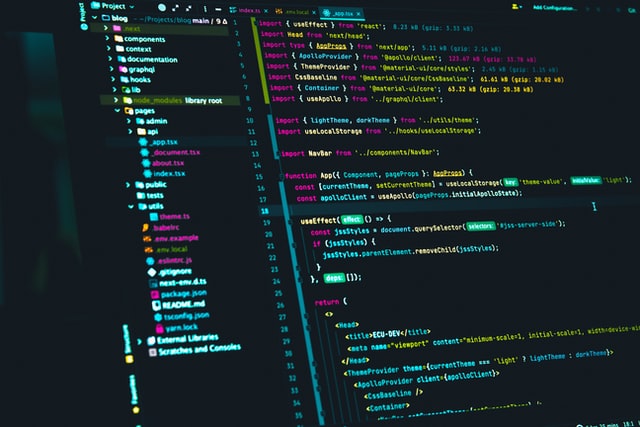
今回は2回目ということで実際のコードについて説明していきます。
この記事を読んでいただければSelenium-VBAでJavaScriptを書くことができるようになるのでぜひ勉強していってください。
Seleniumでうまくいかない場合はぜひこちらの方法も試してみてください。
要素の取得
HTML文書の要素はdocumentオブジェクトから取得することができます。
実際にSelenium-VBAにおいて要素を取得する方法は以下になります。
Driver.ExecuteScript "document.getElementById('ID名');"
Driver.ExecuteScript "document.querySelector('CSSセレクタ');"
SeleniumのDriver.FindElementById(“ID名”)と書き方は似ており、理解はしやすいと思います。
ただし前回も述べた通り、ExecuteScript内のインテリセンスは効かないのと大文字、小文字は区別されるので1文字でも間違えると実行時エラーになります。注意ください。
なお以下メソッドも存在しますがgetElement(s)と複数形になっており、上記とは異なります。これらの使用頻度は低いので無視してくださって結構です。
参考:検索: getElement* と querySelector*
| メソッド |
| getElementsByClassName |
| getElementsByName |
| getElementsByTagName |
clickとsubmit
JavaScriptを使ってボタンをクリックするコードは以下になります。
Driver.ExecuteScript "document.getElementById('ID名').click();"
Driver.ExecuteScript "document.getElementById('formのID名').submit();"
clickメソッドは要素にclickイベントが存在する場合に使われます。
一方submitメソッドはフォームの送信の際に使います。
具体的には<form>~~~</form>で区切られたフォーム要素を送信する際に使います。
要素の値の取得
JavaScriptを使って要素の値を取得するコードは以下になります。
ExecuteScriptメソッドの最初についている「return」については戻り値の取得の項で説明します。
Driver.ExecuteScript "return document.getElementById('formのID名').innerHTML();"
Driver.ExecuteScript "return document.getElementById('formのID名').textContent();"
Driver.ExecuteScript "return document.getElementById('formのID名').value();"
それぞれ内容は微妙に異なるのですが、デベロッパーツールのプロパティに記載されている内容を取得すると理解してもらえば結構です。
innerHTML, textContent, valueの違いを知りたい方はこちらを参考にしてください。
参考:【JavaScript】innerHTML/textContent/valueの違い
要素の値への入力
JavaScriptを使って要素のプロパティに入力するコードは以下になります。
ここではvalueプロパティに「blue」と入力するコードについて記載します。
Driver.ExecuteScript "document.getElementById('ID名').value = ’blue';"
Driver.ExecuteScript "document.getElementById('ID名').value = arguments[0];", "blue"
前者はvalueプロパティに対して直接代入します。直打ちしたい場合はこちらでOKです。代入する文字列は’ ’で囲ってください。
ただこの方法だと変数は代入できないので、その場合に後者の方法を使います。
後者はExecuteScriptメソッドの第一引数にargumentsオブジェクト、第二引数に対象配列をおいて記載します。
argumentsオブジェクトは関数内でのみ利用できる配列オブジェクトで、関数に渡されてきた値を格納できます。
ここではarguments[0]にVBAの変数を代入することでJavaScript内で処理ができるようになります。
変数の宣言と代入
JavaScriptで変数を宣言する方法は以下になります。
Driver.ExecuteScript "var name;"
Driver.ExecuteScript "var name=~~~;"
JavaScriptで変数を宣言する際はvarキーワードを使います。VBAのDimのようなものです。
またJavaScriptでは宣言と同時に代入することも可能であり、後者のように=の形で記載します。
戻り値の取得
JavaScriptを使って戻り値を取得するコードは以下になります。
Driver.ExecuteScript "return ~~~;"
JavaScriptではreturnキーワードとともに変数や関数を設定することで呼び出し元に値を戻すことができます。
VBAでのFunction “関数名” “関数名”=と同じです。
イベントの発火
JavaScriptを使ってイベントを発火させるコードは以下になります。
clickイベント以外はこの方法で発火させます。
Driver.ExecuteScript "document.getElementById('ID名').dispatchEvent(new Event('input'));"
inputイベントはJavaScriptからの入力では発火しません。その為dispatchEventメソッドを使って意図的に発火させます。
応用:Formへの入力とSubmit
JavaScriptを使ってFormに直接入力してSubmitするコードは以下になります。
サイトはもしもアフィリエイトを使っています。
Sub Form処理()
Dim Driver As New Selenium.WebDriver
Driver.Start "Chrome"
Driver.Get "https://af.moshimo.com/af/shop/login"
Driver.ExecuteScript "var fm = document.getElementById('login-form');" & _
"fm.account.value='アカウント名';" & _
"fm.password.value='パスワード';" & _
"fm.method='post';" & _
"fm.action='https://af.moshimo.com/af/shop/login/execute';" & _
"fm.submit()"
End Sub
このコードはこれまでのものを取りいれたものとなっています。
このコードを使えばログインはJavaScriptで行うことができます。
参考:[JavaScript] Submitアクションを起こす – コピペで使える JavaScript逆引きリファレンス
今回のまとめ
今回はSelenium-VBAでJavaScriptを扱う際のコードについて説明しました。
Seleniumではうまくいかない処理でもJavaScriptを使えばスムーズにいくこともあります。
スクレイピングの幅も広がりますのでぜひ参考にしてください。
今回JavaScriptの勉強に使った書籍は以下になります。
書籍は何冊か買っていますが一番わかりやすかったので、もし興味がありましたら購入くださいませ。
Selenium-VBAでのWebスクレイピングに関する記事はこちらをどうぞ
【ExcelVBA‐Selenium】【永久保存版】スクレイピングに必要なSeleniumのインストール方法教えます
【Selenium-VBA】Yahooメールへのログイン方法をわかりやすく説明する
ChromeでのWebスレイピングをできる限りわかりやすく説明する(Excel VBA)
【ExcelVBA‐Selenium】Chrome driverのバージョンエラーが出た時の対処法(2021/10/7更新)
【Selenium-VBA】Seleniumを用いたスクレイピングでテーブル情報を取得する1
【Selenium-VBA】スクレイピングをするのに必要なHTMLについて説明します1
【Selenim-VBA】起動済みのChromeを用いてSeleniumによるスクレイピングを行う
【Selenium-VBA】JavaScriptを使ってスクレイピングをしてみる1
【VBA】SeleniumBasicにおけるクラス、メソッド、プロパティ一覧(日本語版)
Web-APIを用いたデータ取得に関する記事はこちらをどうぞ
【VBA】Web APIを使ってデータを取得する(OpenWeatherMap)1
【VBA】Web APIを使って時間別天気予報を取得する(気象庁API)
【VBA】Web APIを使ってLINE通知を行う(LINE Notify)1



コメント